bluetooth OPEL MOKKA 2014 Příručka k informačnímu systému (in Czech)
[x] Cancel search | Manufacturer: OPEL, Model Year: 2014, Model line: MOKKA, Model: OPEL MOKKA 2014Pages: 229, velikost PDF: 4.78 MB
Page 6 of 229
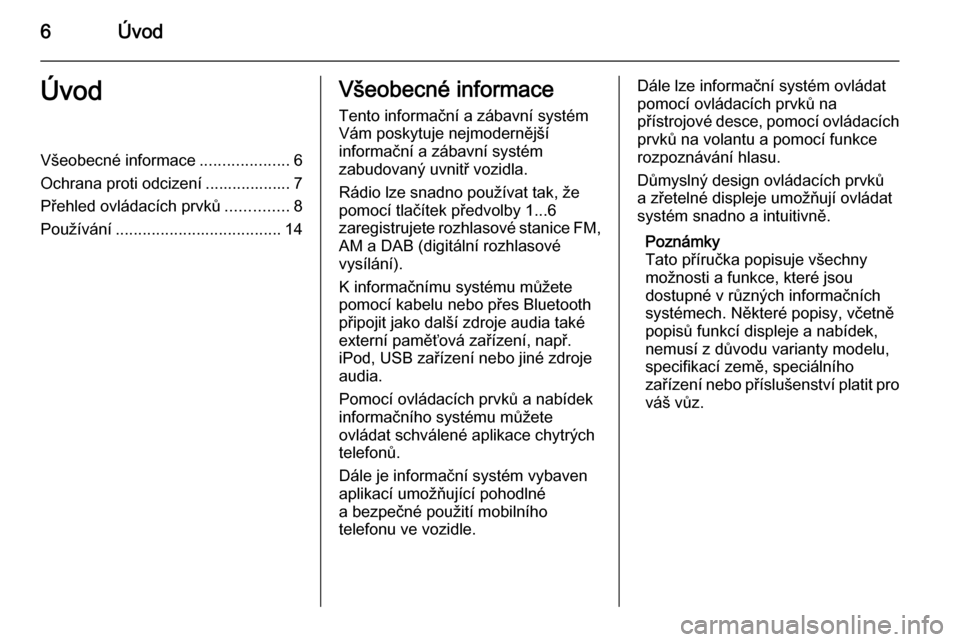
6ÚvodÚvodVšeobecné informace....................6
Ochrana proti odcizení ................... 7
Přehled ovládacích prvků ..............8
Používání ..................................... 14Všeobecné informace
Tento informační a zábavní systém
Vám poskytuje nejmodernější
informační a zábavní systém
zabudovaný uvnitř vozidla.
Rádio lze snadno používat tak, že
pomocí tlačítek předvolby 1...6
zaregistrujete rozhlasové stanice FM, AM a DAB (digitální rozhlasové
vysílání).
K informačnímu systému můžete
pomocí kabelu nebo přes Bluetooth
připojit jako další zdroje audia také
externí paměťová zařízení, např.
iPod, USB zařízení nebo jiné zdroje
audia.
Pomocí ovládacích prvků a nabídek
informačního systému můžete
ovládat schválené aplikace chytrých
telefonů.
Dále je informační systém vybaven
aplikací umožňující pohodlné
a bezpečné použití mobilního
telefonu ve vozidle.Dále lze informační systém ovládat
pomocí ovládacích prvků na
přístrojové desce, pomocí ovládacích
prvků na volantu a pomocí funkce
rozpoznávání hlasu.
Důmyslný design ovládacích prvků
a zřetelné displeje umožňují ovládat
systém snadno a intuitivně.
Poznámky
Tato příručka popisuje všechny
možnosti a funkce, které jsou
dostupné v různých informačních
systémech. Některé popisy, včetně
popisů funkcí displeje a nabídek, nemusí z důvodu varianty modelu,specifikací země, speciálního
zařízení nebo příslušenství platit pro
váš vůz.
Page 10 of 229
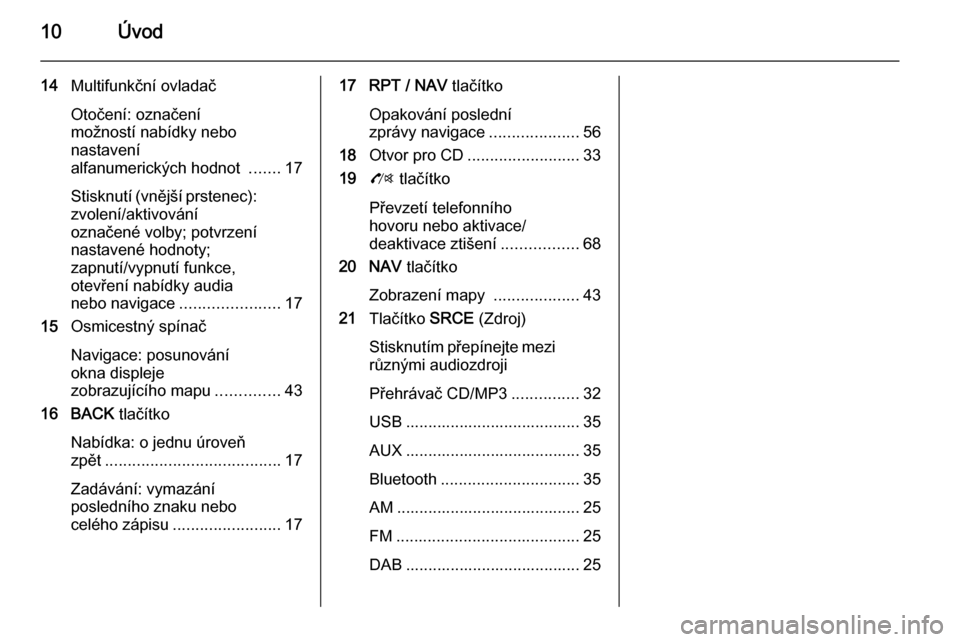
10Úvod
14Multifunkční ovladač
Otočení: označení
možností nabídky nebo
nastavení
alfanumerických hodnot .......17
Stisknutí (vnější prstenec):
zvolení/aktivování
označené volby; potvrzení
nastavené hodnoty;
zapnutí/vypnutí funkce,
otevření nabídky audia
nebo navigace ......................17
15 Osmicestný spínač
Navigace: posunování
okna displeje
zobrazujícího mapu ..............43
16 BACK tlačítko
Nabídka: o jednu úroveň
zpět ....................................... 17
Zadávání: vymazání
posledního znaku nebo
celého zápisu ........................ 1717 RPT / NAV tlačítko
Opakování poslední
zprávy navigace ....................56
18 Otvor pro CD ......................... 33
19 O tlačítko
Převzetí telefonního
hovoru nebo aktivace/
deaktivace ztišení .................68
20 NAV tlačítko
Zobrazení mapy ...................43
21 Tlačítko SRCE (Zdroj)
Stisknutím přepínejte mezi
různými audiozdroji
Přehrávač CD/MP3 ...............32
USB ....................................... 35
AUX ....................................... 35
Bluetooth ............................... 35
AM ......................................... 25
FM ......................................... 25
DAB ....................................... 25
Page 13 of 229
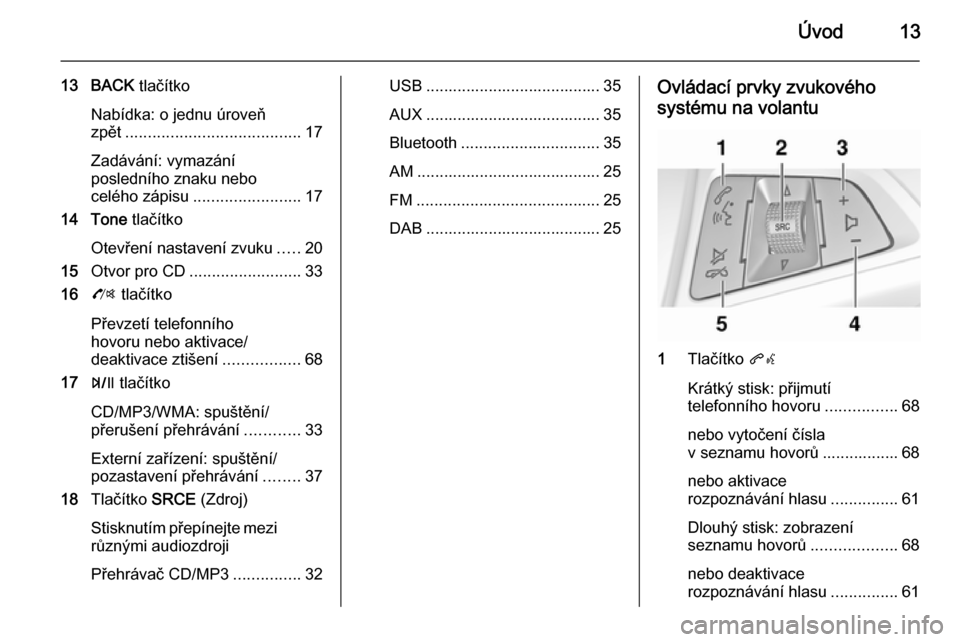
Úvod13
13 BACK tlačítko
Nabídka: o jednu úroveň
zpět ....................................... 17
Zadávání: vymazání
posledního znaku nebo
celého zápisu ........................ 17
14 Tone tlačítko
Otevření nastavení zvuku .....20
15 Otvor pro CD ......................... 33
16 O tlačítko
Převzetí telefonního
hovoru nebo aktivace/
deaktivace ztišení .................68
17 T tlačítko
CD/MP3/WMA: spuštění/
přerušení přehrávání ............33
Externí zařízení: spuštění/
pozastavení přehrávání ........37
18 Tlačítko SRCE (Zdroj)
Stisknutím přepínejte mezi
různými audiozdroji
Přehrávač CD/MP3 ...............32USB ....................................... 35
AUX ....................................... 35
Bluetooth ............................... 35
AM ......................................... 25
FM ......................................... 25
DAB ....................................... 25Ovládací prvky zvukového
systému na volantu
1 Tlačítko qw
Krátký stisk: přijmutí
telefonního hovoru ................68
nebo vytočení čísla
v seznamu hovorů ................. 68
nebo aktivace
rozpoznávání hlasu ...............61
Dlouhý stisk: zobrazení
seznamu hovorů ...................68
nebo deaktivace
rozpoznávání hlasu ...............61
Page 15 of 229

Úvod15
Automatické vypnutíPokud byl informační systém zapnut
pomocí ovladače X v době, kdy bylo
vypnuté zapalování, znovu se
automaticky vypne po 10 minutách.
Nastavení hlasitosti
Otočte ovladač X. Aktuální nastavení
se zobrazí ve vyskakovacím okně
dole na obrazovce.
Při zapnutí informačního systému se
nastaví naposledy zvolená hlasitost,
pokud je tato hlasitost menší než
maximální hlasitost při spuštění.
Následující položky je možné nastavit samostatně:
■ maximální hlasitost při spuštění 3 21
■ hlasitost dopravních hlášení 3 21
■ hlasitost navigačních zpráv 3 43.
Automatická hlasitost
Pokud je aktivována automatická
hlasitost v závislosti na rychlosti
3 21, hlasitost se automatickyupravuje tak, aby nahradila ztrátu
v důsledku hluku z vozovky a větru,
který doprovází jízdu.
Funkce ztlumení zvuku
Stisknutím tlačítka O (pokud je
k dispozici portál telefonu: stiskněte
na několik sekund) ztlumíte zdroje
zvuku.
Opětovné zrušení funkce ztlumení
zvuku: otočte ovladač XVOL nebo
znovu stiskněte tlačítko O (pokud je
k dispozici portál telefonu: stiskněte
na několik sekund).
Omezení hlasitosti při vysokých
teplotách
Při velmi vysoké teplotě uvnitř vozidla omezí informační systém maximální
nastavitelnou hlasitost. V případě potřeby se hlasitost sníží
automaticky.Provozní režimy
Audiopřehrávače
Opakovaným tisknutím tlačítka
SRCE přepínejte mezi hlavními
nabídkami AM, FM, CD, USB, AUX,
Bluetooth nebo DAB.
Vyhledejte podrobný popis
následujících zařízení:
■ Přehrávač CD/MP3 3 32
■ USB port 3 35
■ Vstup AUX 3 35
■ Bluetooth audio 3 35
■ Rádio AM 3 25
■ Rádio FM 3 25
■ Rádio DAB 3 30.
Navigace
Stisknutím tlačítka NAV zobrazíte
mapu navigační aplikace.
Stisknutím multifunkčního ovladače
otevřete vnořenou nabídku
s položkami pro zadání cílů
a strukturování trasy.
Podrobný popis funkcí navigace, viz
3 42.
Page 36 of 229
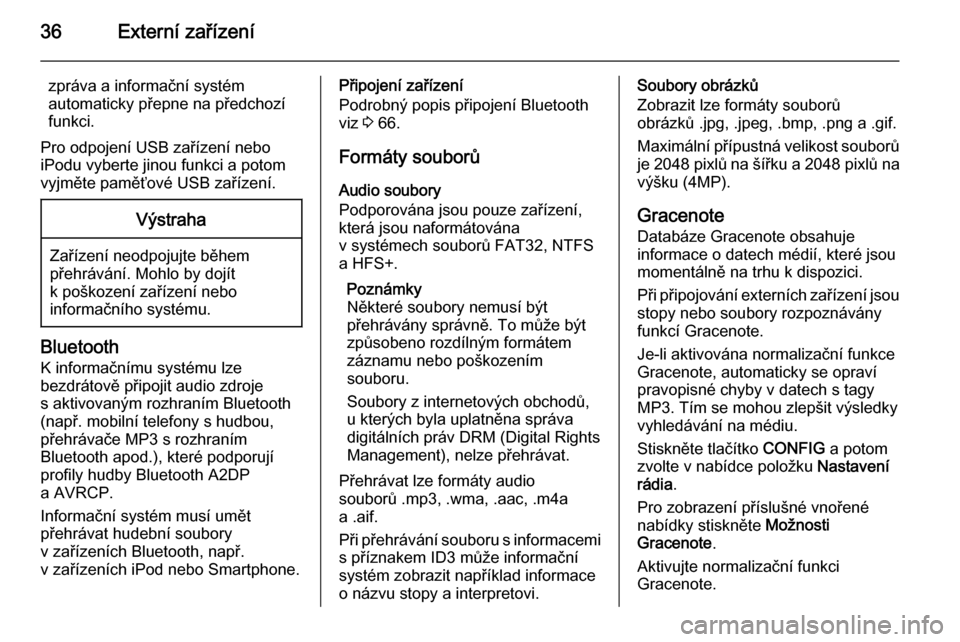
36Externí zařízení
zpráva a informační systém
automaticky přepne na předchozí
funkci.
Pro odpojení USB zařízení nebo
iPodu vyberte jinou funkci a potom
vyjměte paměťové USB zařízení.Výstraha
Zařízení neodpojujte během
přehrávání. Mohlo by dojít
k poškození zařízení nebo
informačního systému.
Bluetooth
K informačnímu systému lze
bezdrátově připojit audio zdroje
s aktivovaným rozhraním Bluetooth
(např. mobilní telefony s hudbou,
přehrávače MP3 s rozhraním
Bluetooth apod.), které podporují profily hudby Bluetooth A2DP
a AVRCP.
Informační systém musí umět
přehrávat hudební soubory
v zařízeních Bluetooth, např.
v zařízeních iPod nebo Smartphone.
Připojení zařízení
Podrobný popis připojení Bluetooth
viz 3 66.
Formáty souborů Audio soubory
Podporována jsou pouze zařízení,
která jsou naformátována
v systémech souborů FAT32, NTFS
a HFS+.
Poznámky
Některé soubory nemusí být
přehrávány správně. To může být
způsobeno rozdílným formátem
záznamu nebo poškozením
souboru.
Soubory z internetových obchodů,
u kterých byla uplatněna správa
digitálních práv DRM (Digital Rights
Management), nelze přehrávat.
Přehrávat lze formáty audio
souborů .mp3, .wma, .aac, .m4a
a .aif.
Při přehrávání souboru s informacemi s příznakem ID3 může informační
systém zobrazit například informace
o názvu stopy a interpretovi.Soubory obrázků
Zobrazit lze formáty souborů
obrázků .jpg, .jpeg, .bmp, .png a .gif.
Maximální přípustná velikost souborů
je 2048 pixlů na šířku a 2048 pixlů na
výšku (4MP).
Gracenote Databáze Gracenote obsahuje
informace o datech médií, které jsou
momentálně na trhu k dispozici.
Při připojování externích zařízení jsou
stopy nebo soubory rozpoznávány
funkcí Gracenote.
Je-li aktivována normalizační funkce
Gracenote, automaticky se opraví
pravopisné chyby v datech s tagy MP3. Tím se mohou zlepšit výsledky
vyhledávání na médiu.
Stiskněte tlačítko CONFIG a potom
zvolte v nabídce položku Nastavení
rádia .
Pro zobrazení příslušné vnořené
nabídky stiskněte Možnosti
Gracenote .
Aktivujte normalizační funkci
Gracenote.
Page 37 of 229
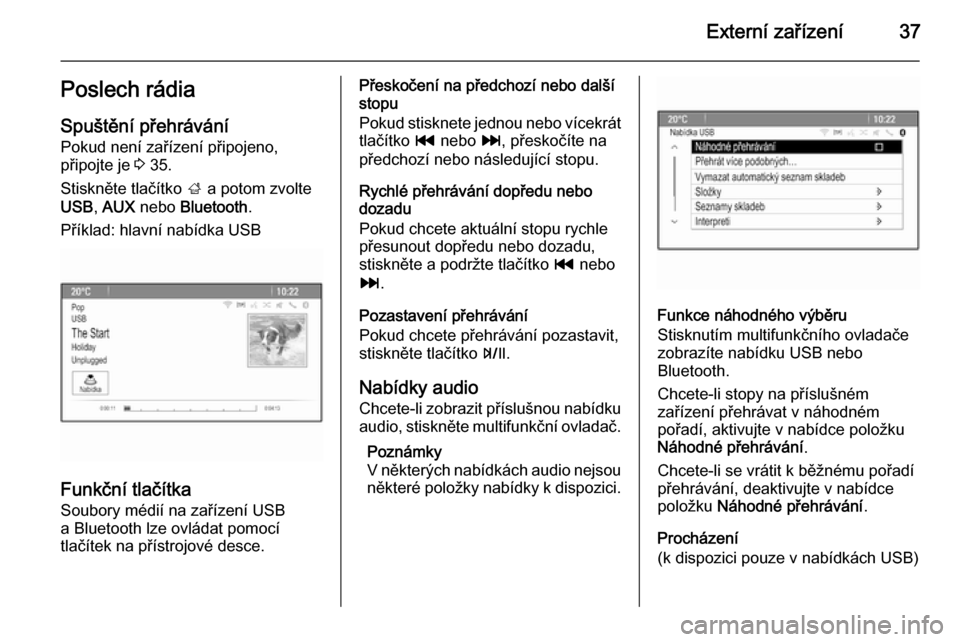
Externí zařízení37Poslech rádia
Spuštění přehrávání
Pokud není zařízení připojeno,
připojte je 3 35.
Stiskněte tlačítko ; a potom zvolte
USB , AUX nebo Bluetooth .
Příklad: hlavní nabídka USB
Funkční tlačítka Soubory médií na zařízení USB
a Bluetooth lze ovládat pomocí
tlačítek na přístrojové desce.
Přeskočení na předchozí nebo další
stopu
Pokud stisknete jednou nebo vícekrát
tlačítko t nebo v, přeskočíte na
předchozí nebo následující stopu.
Rychlé přehrávání dopředu nebo
dozadu
Pokud chcete aktuální stopu rychle
přesunout dopředu nebo dozadu,
stiskněte a podržte tlačítko t nebo
v .
Pozastavení přehrávání
Pokud chcete přehrávání pozastavit,
stiskněte tlačítko T.
Nabídky audio
Chcete-li zobrazit příslušnou nabídku
audio, stiskněte multifunkční ovladač.
Poznámky
V některých nabídkách audio nejsou
některé položky nabídky k dispozici.
Funkce náhodného výběru
Stisknutím multifunkčního ovladače
zobrazíte nabídku USB nebo
Bluetooth.
Chcete-li stopy na příslušném
zařízení přehrávat v náhodném
pořadí, aktivujte v nabídce položku
Náhodné přehrávání .
Chcete-li se vrátit k běžnému pořadí
přehrávání, deaktivujte v nabídce
položku Náhodné přehrávání .
Procházení
(k dispozici pouze v nabídkách USB)
Page 39 of 229
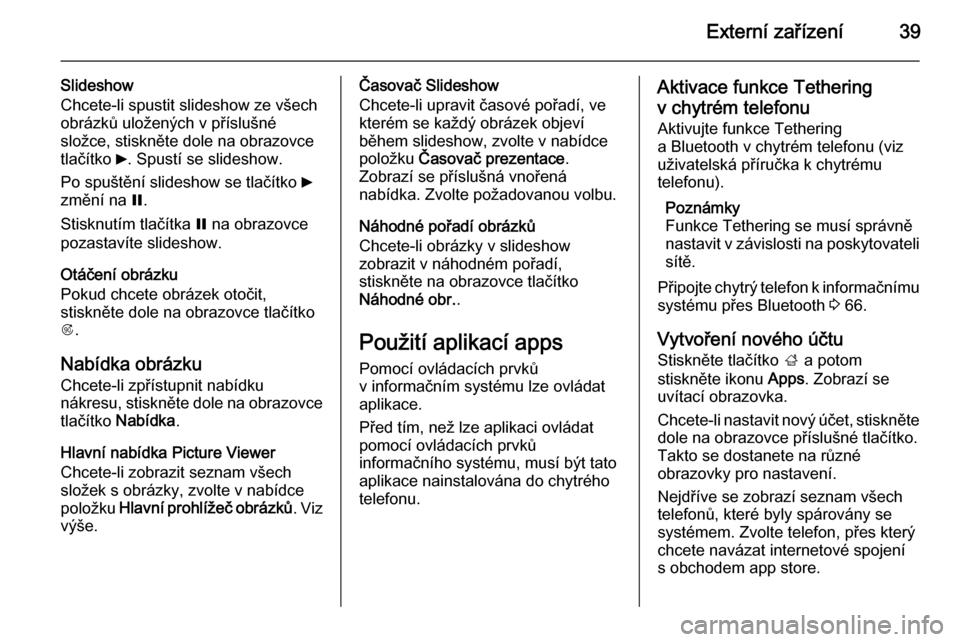
Externí zařízení39
Slideshow
Chcete-li spustit slideshow ze všech
obrázků uložených v příslušné
složce, stiskněte dole na obrazovce
tlačítko 6. Spustí se slideshow.
Po spuštění slideshow se tlačítko 6
změní na Q.
Stisknutím tlačítka Q na obrazovce
pozastavíte slideshow.
Otáčení obrázku
Pokud chcete obrázek otočit,
stiskněte dole na obrazovce tlačítko
R .
Nabídka obrázku
Chcete-li zpřístupnit nabídku
nákresu, stiskněte dole na obrazovce tlačítko Nabídka .
Hlavní nabídka Picture Viewer
Chcete-li zobrazit seznam všech
složek s obrázky, zvolte v nabídce položku Hlavní prohlížeč obrázků . Viz
výše.Časovač Slideshow
Chcete-li upravit časové pořadí, ve
kterém se každý obrázek objeví
během slideshow, zvolte v nabídce
položku Časovač prezentace .
Zobrazí se příslušná vnořená
nabídka. Zvolte požadovanou volbu.
Náhodné pořadí obrázků
Chcete-li obrázky v slideshow
zobrazit v náhodném pořadí,
stiskněte na obrazovce tlačítko
Náhodné obr. .
Použití aplikací apps
Pomocí ovládacích prvků
v informačním systému lze ovládat
aplikace.
Před tím, než lze aplikaci ovládat
pomocí ovládacích prvků
informačního systému, musí být tato
aplikace nainstalována do chytrého
telefonu.Aktivace funkce Tethering
v chytrém telefonu
Aktivujte funkce Tethering
a Bluetooth v chytrém telefonu (viz
uživatelská příručka k chytrému
telefonu).
Poznámky
Funkce Tethering se musí správně
nastavit v závislosti na poskytovateli sítě.
Připojte chytrý telefon k informačnímu
systému přes Bluetooth 3 66.
Vytvoření nového účtu Stiskněte tlačítko ; a potom
stiskněte ikonu Apps. Zobrazí se
uvítací obrazovka.
Chcete-li nastavit nový účet, stiskněte
dole na obrazovce příslušné tlačítko.
Takto se dostanete na různé
obrazovky pro nastavení.
Nejdříve se zobrazí seznam všech
telefonů, které byly spárovány se
systémem. Zvolte telefon, přes který
chcete navázat internetové spojení
s obchodem app store.
Page 65 of 229
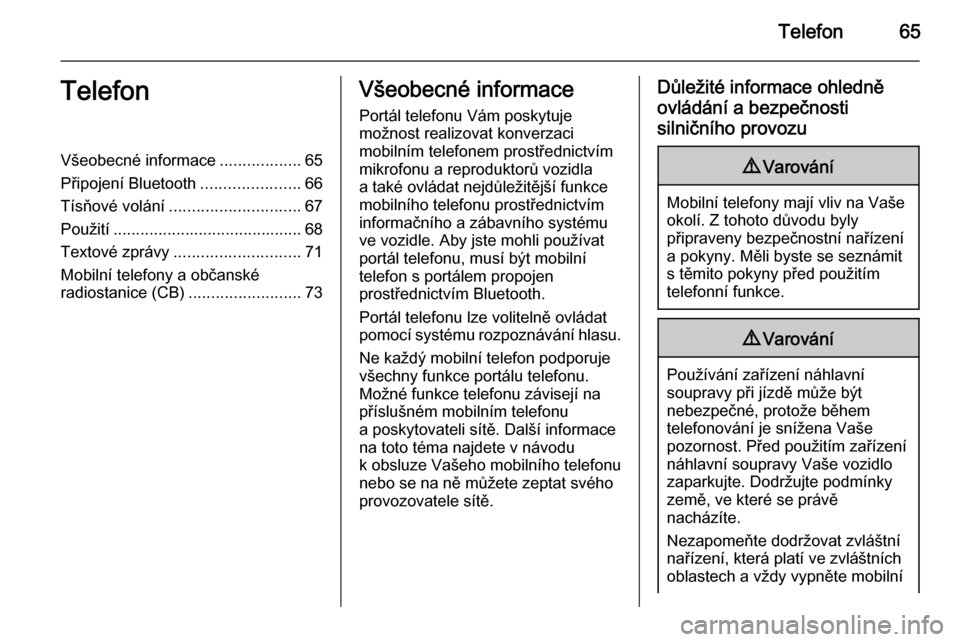
Telefon65TelefonVšeobecné informace..................65
Připojení Bluetooth ......................66
Tísňové volání ............................. 67
Použití .......................................... 68
Textové zprávy ............................ 71
Mobilní telefony a občanské radiostanice (CB) .........................73Všeobecné informace
Portál telefonu Vám poskytuje
možnost realizovat konverzaci
mobilním telefonem prostřednictvím
mikrofonu a reproduktorů vozidla
a také ovládat nejdůležitější funkce mobilního telefonu prostřednictvím
informačního a zábavního systému
ve vozidle. Aby jste mohli používat
portál telefonu, musí být mobilní
telefon s portálem propojen
prostřednictvím Bluetooth.
Portál telefonu lze volitelně ovládat
pomocí systému rozpoznávání hlasu.
Ne každý mobilní telefon podporuje
všechny funkce portálu telefonu.
Možné funkce telefonu závisejí na
příslušném mobilním telefonu
a poskytovateli sítě. Další informace
na toto téma najdete v návodu
k obsluze Vašeho mobilního telefonu
nebo se na ně můžete zeptat svého provozovatele sítě.Důležité informace ohledně
ovládání a bezpečnosti
silničního provozu9 Varování
Mobilní telefony mají vliv na Vaše
okolí. Z tohoto důvodu byly
připraveny bezpečnostní nařízení
a pokyny. Měli byste se seznámit s těmito pokyny před použitím
telefonní funkce.
9 Varování
Používání zařízení náhlavní
soupravy při jízdě může být
nebezpečné, protože během
telefonování je snížena Vaše
pozornost. Před použitím zařízení náhlavní soupravy Vaše vozidlo
zaparkujte. Dodržujte podmínky
země, ve které se právě
nacházíte.
Nezapomeňte dodržovat zvláštní
nařízení, která platí ve zvláštních
oblastech a vždy vypněte mobilní
Page 66 of 229
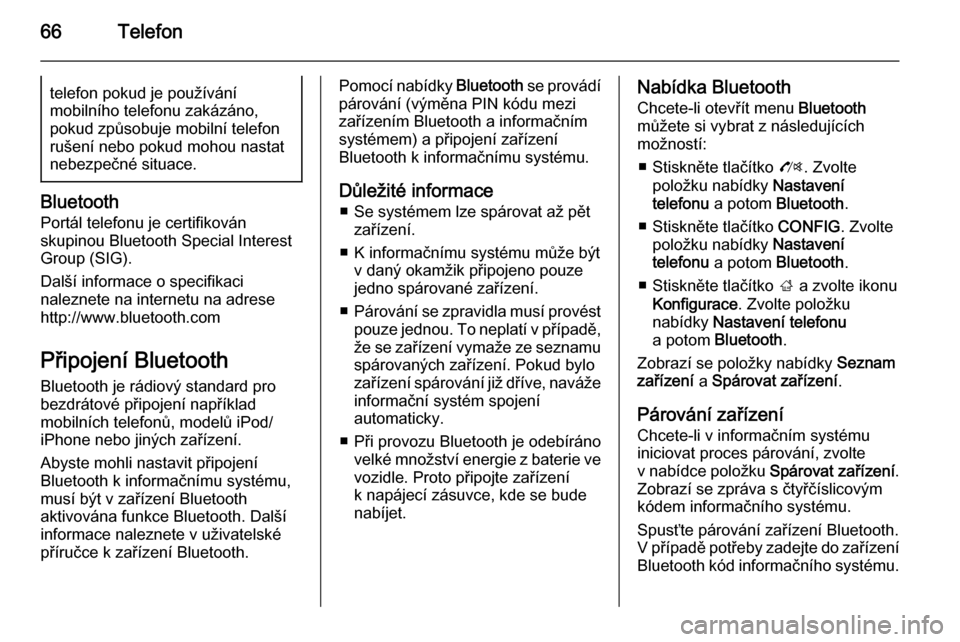
66Telefontelefon pokud je používání
mobilního telefonu zakázáno,
pokud způsobuje mobilní telefon
rušení nebo pokud mohou nastat
nebezpečné situace.
Bluetooth
Portál telefonu je certifikován
skupinou Bluetooth Special Interest
Group (SIG).
Další informace o specifikaci
naleznete na internetu na adrese
http://www.bluetooth.com
Připojení Bluetooth
Bluetooth je rádiový standard pro
bezdrátové připojení například
mobilních telefonů, modelů iPod/
iPhone nebo jiných zařízení.
Abyste mohli nastavit připojení
Bluetooth k informačnímu systému,
musí být v zařízení Bluetooth
aktivována funkce Bluetooth. Další
informace naleznete v uživatelské
příručce k zařízení Bluetooth.
Pomocí nabídky Bluetooth se provádí
párování (výměna PIN kódu mezi
zařízením Bluetooth a informačním
systémem) a připojení zařízení
Bluetooth k informačnímu systému.
Důležité informace ■ Se systémem lze spárovat až pět zařízení.
■ K informačnímu systému může být v daný okamžik připojeno pouze
jedno spárované zařízení.
■ Párování se zpravidla musí provést
pouze jednou. To neplatí v případě, že se zařízení vymaže ze seznamu
spárovaných zařízení. Pokud bylo
zařízení spárování již dříve, naváže informační systém spojení
automaticky.
■ Při provozu Bluetooth je odebíráno velké množství energie z baterie ve
vozidle. Proto připojte zařízení
k napájecí zásuvce, kde se bude
nabíjet.Nabídka Bluetooth
Chcete-li otevřít menu Bluetooth
můžete si vybrat z následujících
možností:
■ Stiskněte tlačítko O. Zvolte
položku nabídky Nastavení
telefonu a potom Bluetooth .
■ Stiskněte tlačítko CONFIG. Zvolte
položku nabídky Nastavení
telefonu a potom Bluetooth .
■ Stiskněte tlačítko ; a zvolte ikonu
Konfigurace . Zvolte položku
nabídky Nastavení telefonu
a potom Bluetooth .
Zobrazí se položky nabídky Seznam
zařízení a Spárovat zařízení .
Párování zařízení Chcete-li v informačním systému
iniciovat proces párování, zvolte
v nabídce položku Spárovat zařízení.
Zobrazí se zpráva s čtyřčíslicovým
kódem informačního systému.
Spusťte párování zařízení Bluetooth.
V případě potřeby zadejte do zařízení
Bluetooth kód informačního systému.
Page 67 of 229
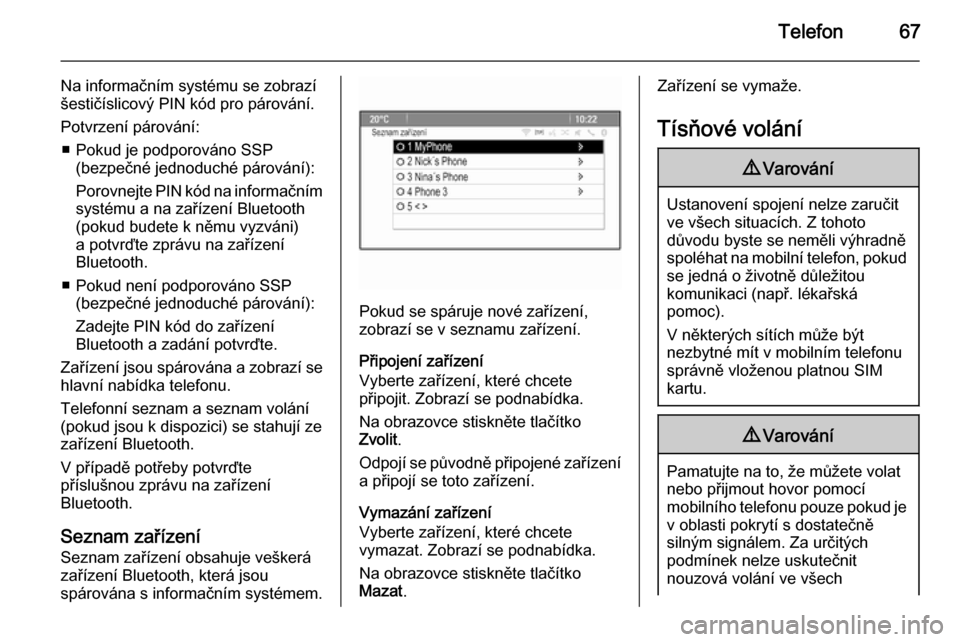
Telefon67
Na informačním systému se zobrazí
šestičíslicový PIN kód pro párování.
Potvrzení párování: ■ Pokud je podporováno SSP (bezpečné jednoduché párování):
Porovnejte PIN kód na informačním
systému a na zařízení Bluetooth (pokud budete k němu vyzváni)
a potvrďte zprávu na zařízení
Bluetooth.
■ Pokud není podporováno SSP (bezpečné jednoduché párování):
Zadejte PIN kód do zařízení
Bluetooth a zadání potvrďte.
Zařízení jsou spárována a zobrazí se
hlavní nabídka telefonu.
Telefonní seznam a seznam volání
(pokud jsou k dispozici) se stahují ze
zařízení Bluetooth.
V případě potřeby potvrďte
příslušnou zprávu na zařízení
Bluetooth.
Seznam zařízení
Seznam zařízení obsahuje veškerá
zařízení Bluetooth, která jsou
spárována s informačním systémem.
Pokud se spáruje nové zařízení,
zobrazí se v seznamu zařízení.
Připojení zařízení
Vyberte zařízení, které chcete
připojit. Zobrazí se podnabídka.
Na obrazovce stiskněte tlačítko
Zvolit .
Odpojí se původně připojené zařízení
a připojí se toto zařízení.
Vymazání zařízení
Vyberte zařízení, které chcete
vymazat. Zobrazí se podnabídka.
Na obrazovce stiskněte tlačítko
Mazat .
Zařízení se vymaže.
Tísňové volání9 Varování
Ustanovení spojení nelze zaručit
ve všech situacích. Z tohoto
důvodu byste se neměli výhradně
spoléhat na mobilní telefon, pokud se jedná o životně důležitou
komunikaci (např. lékařská
pomoc).
V některých sítích může být
nezbytné mít v mobilním telefonu
správně vloženou platnou SIM
kartu.
9 Varování
Pamatujte na to, že můžete volat
nebo přijmout hovor pomocí
mobilního telefonu pouze pokud je v oblasti pokrytí s dostatečně
silným signálem. Za určitých
podmínek nelze uskutečnit
nouzová volání ve všech